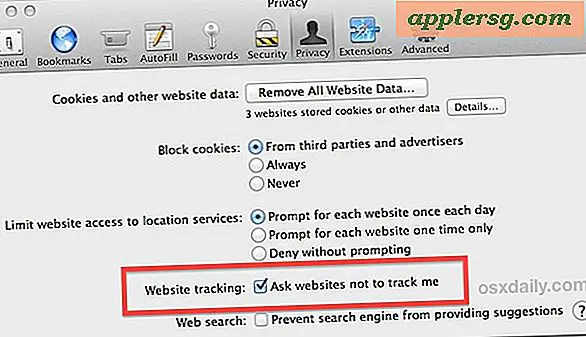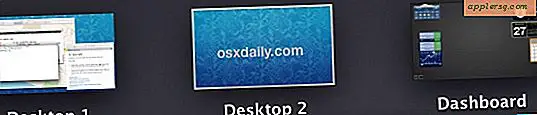ดูตัวอย่างลิงค์ของเว็บเพจใน Safari สำหรับ Mac ด้วย Trit Tap Tap Multitouch
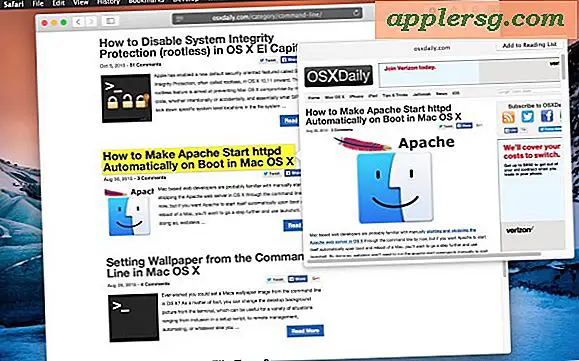
คุณเคยอ่านหน้าเว็บที่ลิงก์อื่นถูกอ้างอิงอยู่หรือไม่ แต่คุณไม่ต้องการคลิกและทำตาม URL เนื่องจากคุณอยู่ในระหว่างบทความ แน่นอนคุณมีใช่ไหม? นั่นเป็นเรื่องปกติที่เกิดขึ้นบนเว็บ โชคดีสำหรับผู้ใช้ Mac ชีวิตบนเว็บเป็นเรื่องง่ายกว่าเพราะเปิดลิงก์เหล่านั้นลงในหน้าต่างใหม่หรือเป็นพื้นหลังคุณมีตัวเลือกที่สาม: การดูหน้าเว็บโดยใช้เคล็ดลับการแตะแบบมัลติทัชที่สร้างขึ้นใน Safari สำหรับ OS X .
เพื่อที่จะใช้วิธีนี้ในการโหลดเว็บเพจตัวอย่างของลิงก์คุณจะต้องมี Mac เวอร์ชันใหม่ของ Safari เวอร์ชันใหม่ของ OS X และพื้นผิวการติดตามแบบสัมผัสแบบมัลติทัชเช่นแทร็กแพดบน MacBooks ใหม่ ๆ, Magic Trackpad หรือ Magic Mouse ส่วนที่เหลือเป็นเรื่องง่ายและเพียงแค่เรื่องของการใช้เคล็ดลับในเวลาที่เหมาะสมและในสถานที่ที่เหมาะสมให้ทำตามเพื่อดูวิธีการทำงาน คุณจะต้อง
ใช้นิ้วสามนิ้วเพื่อดูตัวอย่างการเชื่อมโยงเว็บเพจใน Safari สำหรับ Mac OS X
- เปิด Safari ในเครื่อง Mac ถ้าคุณยังไม่ได้ดำเนินการดังกล่าวแล้วไปที่เว็บไซต์ตัวอย่าง (ตัวอย่างนี้เรียกว่า osxdaily.com เยี่ยมยอดแล้ว)
- เลื่อนเคอร์เซอร์ไปที่ลิงก์ใด ๆ ที่ฝังอยู่ในเว็บเพจเช่นเดียวกับที่นี่และแตะเบา ๆ สามนิ้วบนแทร็กแพด - อย่าใช้การคลิกอย่างเต็มที่เพียงแตะเบา ๆ ด้วยสามนิ้วโดยไม่ต้องกดลง
- รอสักครู่เพื่อเปิดหน้าต่างแสดงตัวอย่างแบบป๊อปอัปแบบเลื่อนขึ้นเพื่อโหลดลิงก์ - หน้าเว็บแสดงตัวอย่างเล็ก ๆ ป๊อปอัปนี้ใช้งานได้ง่ายและโต้ตอบได้!
- ปิดหน้าตัวอย่างของหน้าเว็บโดยคลิกที่อยู่ห่างจากหน้าตัวอย่างหรือโดยการใช้นิ้วก้อยสามนิ้วอ่อนนุ่มอื่น ๆ บนพื้นผิวแทร็กแพ็ด / การติดตามของเมาส์

นี่เป็นภาพเคลื่อนไหว GIF ที่แสดงคุณลักษณะนี้:

ที่ดีหรืออะไร? นี่เป็นเคล็ดลับที่มีประโยชน์อย่างเหลือเชื่อในการดูลิงก์ใน Safari สำหรับ Mac OS X โดยไม่ต้องโหลด URL ทั้งหมดในแท็บหน้าต่างหรือเว็บเพจแยกต่างหาก แต่ให้ดูตัวอย่างลิงก์และหากดูเหมือนว่าคุณสนใจสิ่งที่คุณสนใจให้คลิกที่ลิงก์ดังกล่าวตามปกติเพื่อโหลดหน้าเว็บนั้น ง่ายและมีประโยชน์เพียงเกี่ยวกับการรับประกันการปรับปรุงประสิทธิภาพการทำงานและการเรียกดูเว็บของคุณมีประสิทธิภาพ!
วิดีโอด้านล่างแสดงให้เห็นการแตะสามนิ้วเพื่อดูตัวอย่างลิงก์ไม่กี่บนเว็บเพจเนื่องจากคุณสามารถดูตัวอย่างหน้าเว็บที่สมบูรณ์ได้ แต่ยังเชื่อมโยงวิดีโอ (ซึ่งสามารถโหลดวิดีโอได้ด้วย!) ลิงก์เสียงรูปภาพและทุกอย่าง else ในส่วนอื่น ๆ ของ URL
หากหน้าต่างแสดงตัวอย่างดูเหมือนจะคุ้นเคยคุณอาจเห็นบางสิ่งที่คล้ายคลึงในคำแนะนำในการดูหน้าเว็บใน Spotlight for Mac
ผู้ใช้ Mac หลายคนรู้ดีว่าการแตะแบบสามนิ้วยังสามารถกำหนดคำหรือรับรายละเอียดภาพยนตร์ได้ด้วยดังนั้นอย่าลืมเคล็ดลับที่ยอดเยี่ยมด้วยเช่นกัน แฮปปี้ท่องเว็บ!
หากไม่ได้ผลสำหรับคุณโปรดตรวจสอบว่าได้เปิดใช้งาน "ค้นหาและตรวจจับข้อมูล" ด้วยการแตะสามนิ้วในแทร็กแพดและ / หรือการตั้งค่าเมาส์ของ OS X ต่อไปนี้คือลักษณะการตั้งค่าใน Trackpad System Preferences :

โอ้และสำหรับผู้ใช้ iPhone และ iPad มีเคล็ดลับคล้าย ๆ กันใน iOS Safari ด้วยแม้ว่าพวกเขาจะทำงานแตกต่างกันเล็กน้อยและต้องใช้ 3D Touch เราจะกล่าวถึงบทความเหล่านี้ในบทความอื่น ๆ แต่เคล็ดลับที่ไม่จำเป็นต้องใช้ 3D Touch อย่างน้อยจะช่วยให้ผู้ใช้ iOS สามารถดูตัวอย่าง URL ของลิงก์ก่อนจะเปิดขึ้นเช่นเดียวกับเคล็ดลับที่ซ่อนอยู่ในเบราว์เซอร์บนเดสก์ท็อป